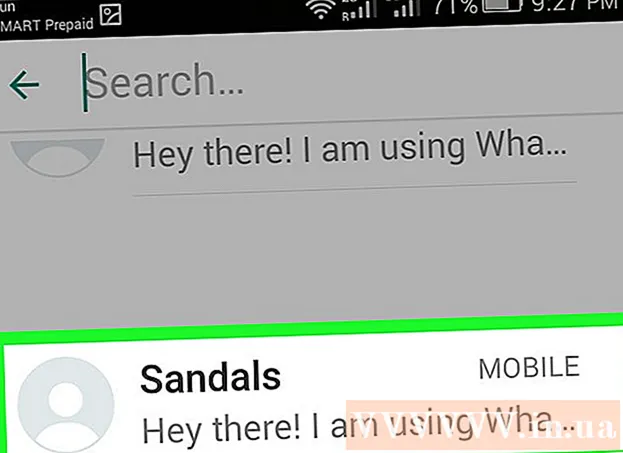Автор:
Louise Ward
Дата создания:
8 Февраль 2021
Дата обновления:
1 Июль 2024

Содержание
Из этой статьи вы узнаете, как безопасно перезапустить компьютер с Windows и macOS.
Шаги
Метод 1 из 3: в Windows 10 и 8 / 8.1
круг с вертикальными линиями в правом нижнем углу экрана.
Нажмите Перезапуск (Перезагружать). Компьютер перезагрузится. Если есть открытые программы, система попросит вас закрыть их перед выключением компьютера.

Приступите к перезагрузке оборудования. Если компьютер зависает, вам необходимо перезагрузить оборудование. Вы должны делать это только в том случае, если предыдущие шаги не помогли. Вот как это сделать:- Удерживайте кнопку питания на компьютере, пока он не выключится. Эта кнопка обычно находится сбоку ноутбука (ноутбука) или перед настольным корпусом.
- Снова нажмите кнопку питания, чтобы снова включить компьютер.
Метод 2 из 3: в Windows 7 и Vista

Нажмите комбинацию клавиш Ctrl+Alt+Del. Появится экран блокировки. Отображение этого экрана может занять некоторое время, если компьютер работает медленно.- Если вы подключитесь к удаленному компьютеру с помощью удаленного рабочего стола, этот ярлык не будет работать. Если это поддерживается клиентом удаленного рабочего стола, вы можете отправить эту комбинацию клавиш или открыть командную строку на удаленном компьютере и выполнить следующую команду: выключение –r.

Щелкните стрелку рядом с кнопкой питания. Это красная кнопка, расположенная в правом нижнем углу экрана.
Нажмите Перезапуск. Компьютер перезагрузится. Если есть открытые программы, система попросит вас закрыть их перед выключением компьютера.
Приступите к перезагрузке оборудования. Если описанные выше действия не помогли, вам необходимо использовать кнопку питания на вашем компьютере для перезагрузки. Вы должны делать это только в том случае, если компьютер не перезагружается.
- Удерживайте кнопку питания на компьютере, пока он не выключится. Эта кнопка обычно находится на боковой стороне ноутбука или на передней панели корпуса настольного компьютера.
- Снова нажмите кнопку питания, чтобы снова включить компьютер.
Метод 3 из 3: на Mac
Нажмите Контроль+⌘ Команда+⏏ Извлечь. Эта команда закроет все открытые программы и перезапустит ваш Mac. Если есть несохраненный сеанс, система попросит вас сохранить его перед перезагрузкой компьютера. Если компьютер работает медленно, перезагрузка системы может занять несколько минут.
- Другой способ перезагрузки - открыть меню Apple (находится в верхнем левом углу экрана) и нажать Перезапуск.
- Если вы подключили удаленный компьютер, перезагрузитесь с помощью команды sudo shutdown -r сейчас.
Заставьте компьютер перезагрузить оборудование. Вам следует продолжить, только если вы не можете перезагрузить компьютер. Это последнее средство, так как оно может привести к потере данных.
- Удерживайте кнопку питания в правом верхнем углу клавиатуры (или на задней панели рабочего стола), пока она не выключится. Затем снова нажмите кнопку питания, чтобы включить его снова.
Совет
- Не забудьте сохранить или создать резервную копию сеанса перед перезапуском или выключением компьютера. В большинстве случаев компьютер не сохраняет сеанс автоматически.
- Если компьютер не отвечает даже при выполнении команды аппаратной перезагрузки, вы можете перезагрузиться, отключив компьютер от сети или вынув аккумулятор ноутбука. Компьютер немедленно выключится. Затем снова подключите блок питания и снова включите машину.